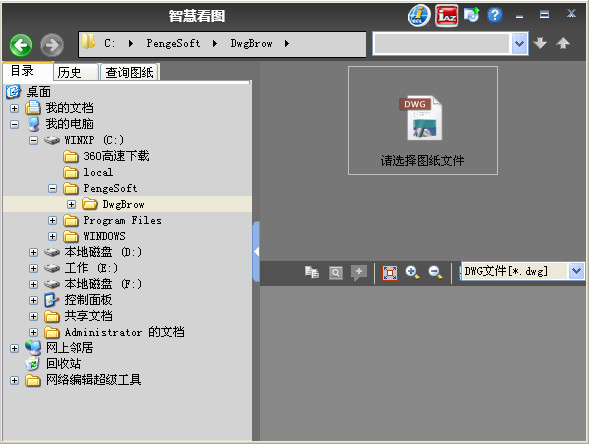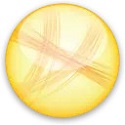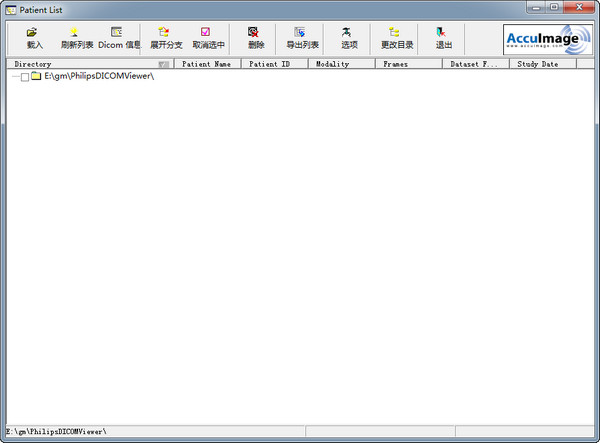EasyScreenOCR电脑版是款专门用于OCR文字的识别工具。EasyScreenOCR正式版可以帮助您截取屏幕、网页、图像以及其他无法编辑的文字内容。EasyScreenOCR有效的支持中文、英文、意大利文、法文等上百种常见的语言,而且识别非常的准确,您可以直接通过热键、或者截图功能执行截图操作以进行识别,也可以导入现有的图像文件。
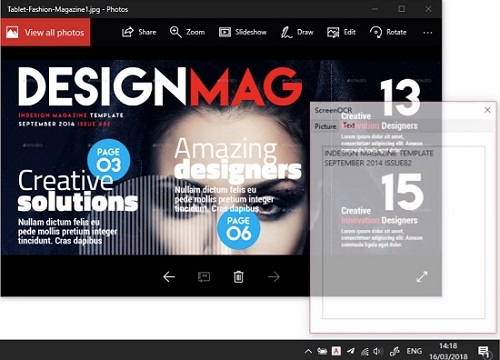
EasyScreenOCR功能介绍
最佳文字扫描仪
EasyScreenOCR绿色版支持截图OCR。无需重新输入图像中的任何文本。尝试使用此免费的OCR应用程序复制文本。
OCR语言支持
Easy Screen OCR支持识别全球100多种语言。
易于使用
无需上传任何内容,只需捕获屏幕的一部分,然后复制文本
跨平台
EasyScreenOCR支持在Mac / Win计算机和Android / iOS手机上在线对您的图像/照片进行OCR。
两种OCR模式
您可以选择Google OCR模式(模式1,支持100种OCR语言)或我们自己的OCR模式(模式2,支持10种OCR语言)
屏幕截图翻译
从屏幕快照,图像中提取文本,然后将其翻译为其他语言。支持20种语言的翻译。
热键设置
设置您自己的热键,使您的Capture-OCR过程更加便捷。
易于安装
OCR流程是在线的,这使您的本地执行文件更小(<8MB)。
免费更新
您可以完全免费享受我们的更新服务。
EasyScreenOCR软件特色
使您可以当场转换或提取文本
Easy Screen OCR是一种OCR识别工具,可让您获取屏幕快照并提取文本以进行更方便的编辑。
快速设置后,需要在任何所需位置解压缩存档,然后可以从系统托盘访问该工具。该程序本身没有界面,但是会显示一个窗口,您可以在捕获屏幕后立即预览和处理文本。
就定制而言,您没有太多选择。因此,您可以通过捕获屏幕的所需区域来设置自定义键,从而使工作流程更流畅。同时,您可以将捕获的图像另存为图像(PNG,BMP,JPEG和GIF)或PDF文件。
从功能上来说,该程序使用起来看起来很简单,这意味着一旦抓取了捕获的内容,您只需单击一下即可提取文本。不用说,您可以将文本复制到剪贴板或其他任何位置并进行相应的编辑。
用户友好的工具,可让您从捕获的图像中获取文本
值得一提的是,OCR操作是在云中执行的,并且由Google OCR提供支持。确实可以期望很高的识别精度,但是检查网络并确保计算机工作在稳定的连接上非常重要。
万一您要创建有关故障排除或类似主题的教程,而视觉和书面说明都将很方便,那么Easy Screen OCR可以帮助您抓取屏幕截图以及从这些图像或PDF文件中提取相关文本。
EasyScreenOCR安装步骤
1、在华军软件宝库下载EasyScreenOCR,然后解压到当前文件夹中,双击EasyScreenOCR_forWin.exe安装程序,进入Easy Screen OCR安装向导,点击【next】。
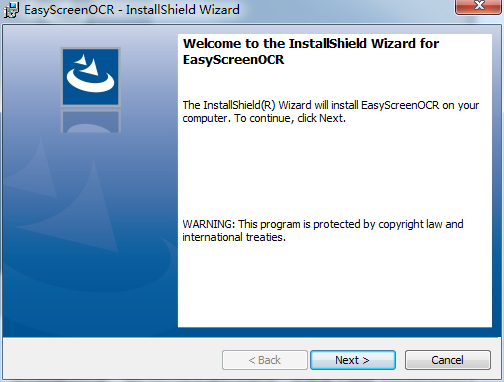
2、这时我们需要选择安装文件夹,华军小编建议用户们安装在D盘中。
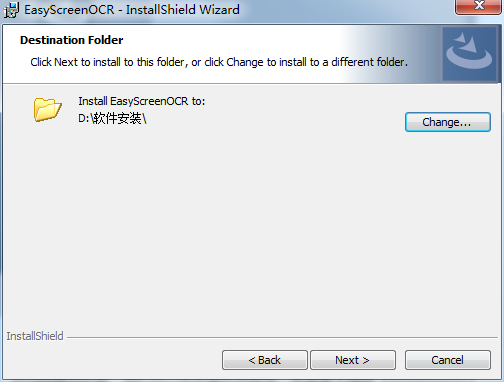
3、准备安装,点击【install】按钮即可开始进行安装。
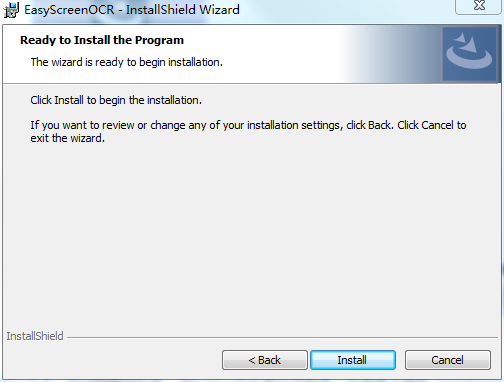
4、EasyScreenOCR正在安装,用户们耐心等待进度条跑满。
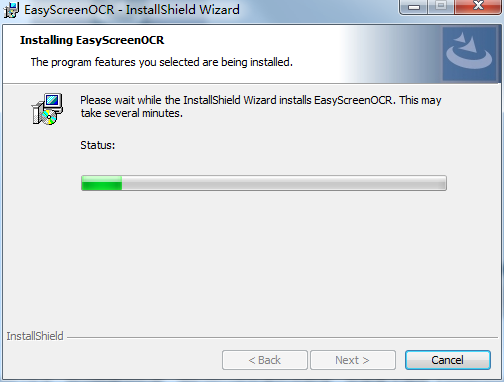
5、弹出Easy Screen OCR安装成功的提示,点击【finish】结束。
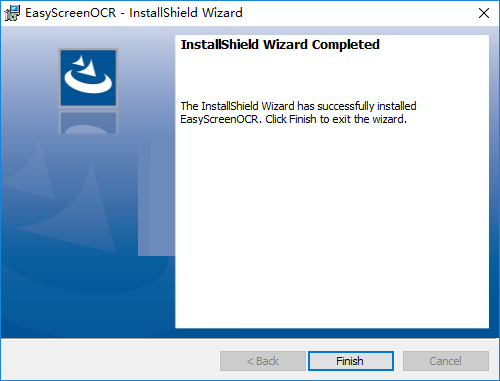
EasyScreenOCR使用方法
第1步:下载并启动
下载并安装Easy Screen OCR for Windows到您的计算机上。与其他OCR应用相比,它100%清洁并且尺寸超小。应该提到的是,您应该保持网络的正常运行,因为OCR流程基于Google Cloud。
您可以获得顺畅的下载和安装体验。启动该程序,您会在任务栏上看到一个图标。右键单击它,弹出菜单。
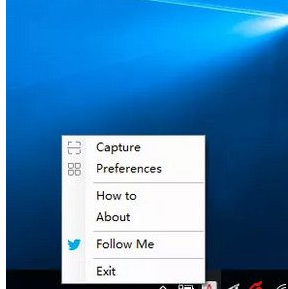
第2步:配置首选项
转到“首选项”,您可以找到4个选项卡,您可以在其中配置设置。
一般: 您可以允许我们的程序在启动时启动。捕获屏幕截图后启用“嘟嘟”声。当你有太多的窗户时,“坚持到顶部”非常有用。此外,您可以调整图片窗口的透明度。
热键: 您可以设置自己的快捷方式。单击文本字段,我们的程序开始记录您的组合键。
本地:将屏幕截图保存为图像文件或PDF文件并不困难。选中该框并指定输出路径。
语言: 出于某些原因,您应该在OCR过程之前选择识别语言。我们的计划支持100多种语言。
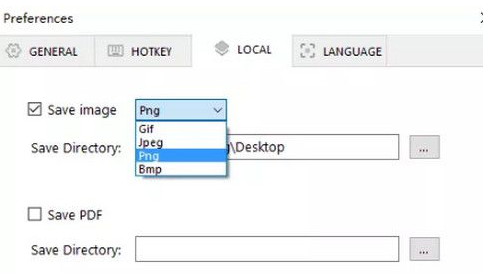
第3步:开始捕获屏幕截图
然后,您可以使用快捷方式开始捕获屏幕截图。此外,您可以右键单击任务栏上的图标,然后单击“捕获”按钮开始此过程。捕获屏幕截图后,此图像将显示在新窗口中。
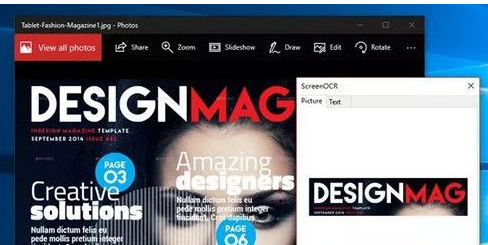
第4步:启动OCR以获取文本
最后一步是单击OCR按钮。我们的程序将在Cloud中执行OCR过程,并在完成后返回结果。您可以期望高识别准确度,只需复制并粘贴文本即可使用。
EasyScreenOCR更新日志
1. 优化的脚步从未停止!
2. 更多小惊喜等你来发现~
华军小编推荐:
放眼望去,互联网与本软件类似的软件到处都是,如果您用不习惯这个软件,不妨来试试{recommendWords}等软件,希望您能喜欢!